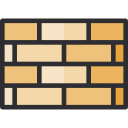TrojanX 的使用方法与 ShadowsocksX-NG 基本一致。
- 本文对应系统版本为 macOS 15.1
- 本文对应的客户端版本 1.0(1) / TrojanX-0.2.zip
1. 下载/安装客户端
1.1 下载
前往 技术支持 > 资源下载 > Trojan 进行下载: TrojanX macOS 客户端(点击下载) 下载得到 TrojanX-xxxx.zip
1.2 安装
找到刚才下载的 TrojanX-xxxx.zip 并解压得到 TrojanX (一般在托盘的下载文件夹中点击 TrojanX-xxxx.zip 后会自动解压并弹出文件窗口)。
将 TrojanX 文件拖动至应用程序中。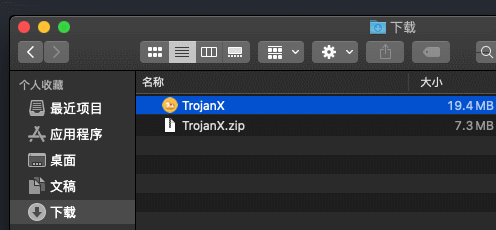
然后找到应用程序中的 TrojanX ,初次打开时会提示无法验证开发者,点击取消然后按照下面图片所示在 Finder(访达) 中的应用程序文件夹中找到 TrojanX 右键选择打开。 
右键选择打开。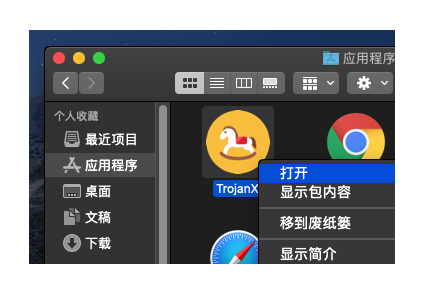
系统会再次确认,请选择打开。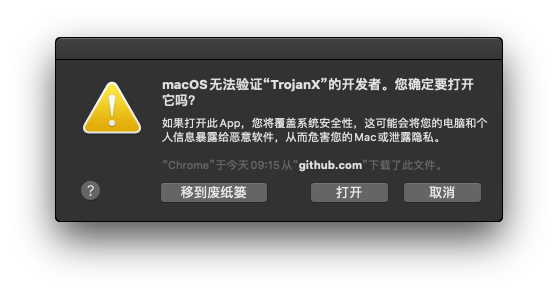
第一次打开时需要输入用户密码进行授权,输入密码后点击好。
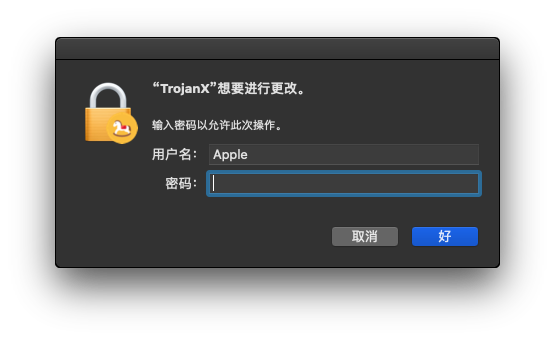
打开后可以在右上角找到  样式的客户端图标。
样式的客户端图标。
2. 查看节点信息
登入到客户中心,依次访问 Services > My Products & Services( 我的产品与服务 - 点击前往) ,查看 Trojan 协议对应的服务器信息。
点击节点信息中最后一列的二维码图标 ![]() 即可显示对应的二维码。
即可显示对应的二维码。

3. 添加节点
目前 TrojanX 客户端不支持批量导入客户端,当前推荐使用 剪贴板导入(3.3部分) 的方式添加客户端。。
3.1 手动添加
右上角点击客户端图标,在菜单中点击 服务器 > 服务器设置,打开服务器窗口。
按照自己的服务器信息填写后点击确定。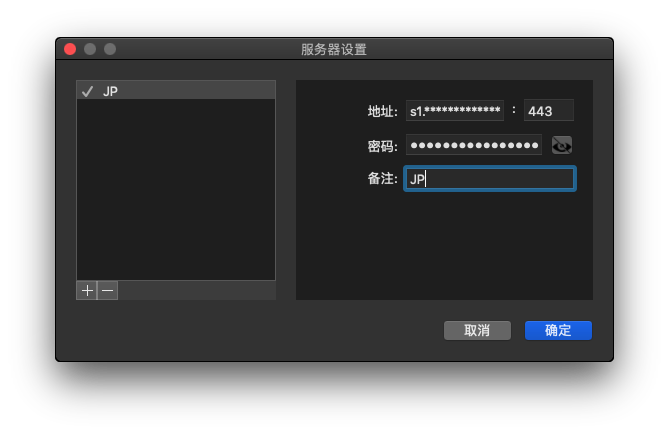
3.2 扫码添加
在我们的测试中,存在一直提示无法找到二维码的情况,当前推荐选择 3.3 剪贴板导入的方法进行添加。
在服务详情页面,点击 ![]() 打开需要添加的节点的二维码后,点击客户端菜单中的
打开需要添加的节点的二维码后,点击客户端菜单中的 扫码屏幕上的二维码 。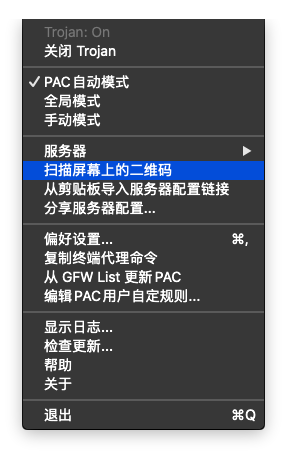
macOS 15 中扫码需要授权给客户端屏幕录制权限,否则会提示找不到二维码。
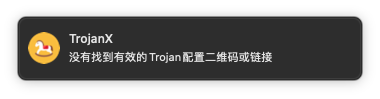
我们需要在系统设置中进行权限设置,打开 系统偏好设置 > 安全与隐私 ,在隐私标签中,左侧找到屏幕录制,勾选 TrojanX。
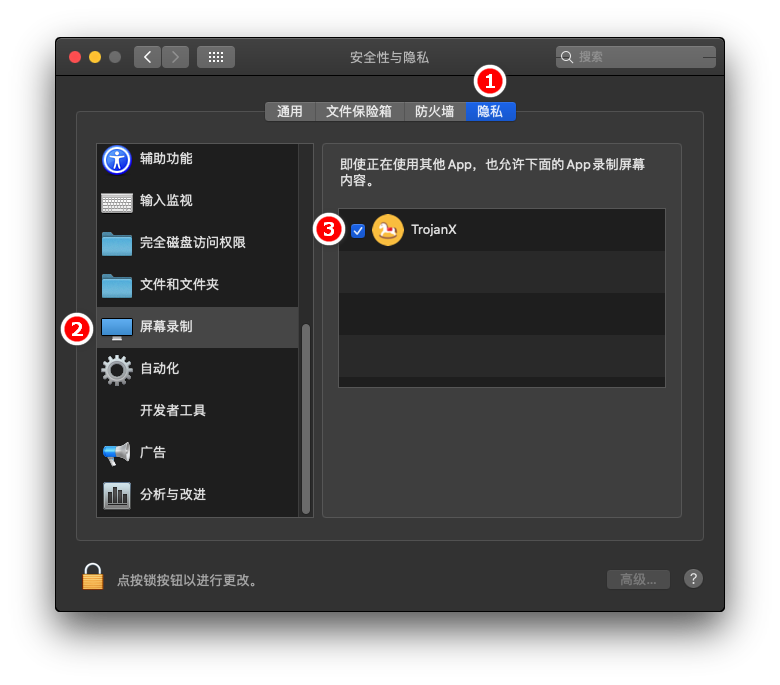
当客户端菜单顶部显示 Trojan: On 时,表示 TrojanX 已经启用。
3.3 剪贴板导入
在服务详情页面,点击  打开需要添加的节点的服务器配置页面复制 Trojan 链接。
打开需要添加的节点的服务器配置页面复制 Trojan 链接。
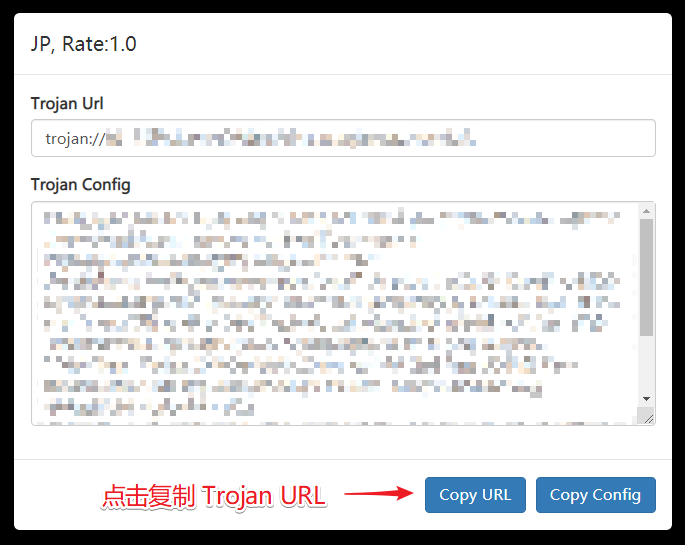
之后点击客户端菜单中的 从剪贴板导入服务器配置链接 即可。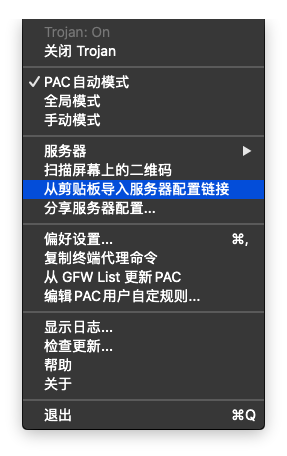
4. 配置系统代理模式
点击屏幕右上方菜单栏的  >
> PAC 自动模式。
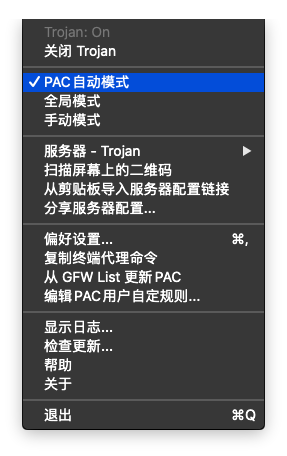
注意事项
- PAC模式: 表示可以实现自动代理,及本来可以访问的网站不会经过代理,推荐日常使用。
- 全局模式: 表示计算机内大多数流量都会经过代理,不推荐日常使用。
- 手动模式: 不设置系统代理,浏览器需要配合扩展才可以使用
- Safari 需要使用系统代理, Firefox / Chrome 在没有安装代理扩展的情况下默认使用的也是系统代理
5. 设置浏览器扩展
TrojanX 默认提供的本地 Socks5 监听端口为 1080 ,一般情况下不需要做改动,如果有同时运行其他 Shadowsocks / V2ray 的客户端可能存在冲突,所以不要同时运行多个代理客户端。
配置 Chrome 的代理
如需使用 Chrome 浏览器通过代理浏览网页,请参考下面链接:
Chrome安装SwitchyOmega浏览器插件(中文版)